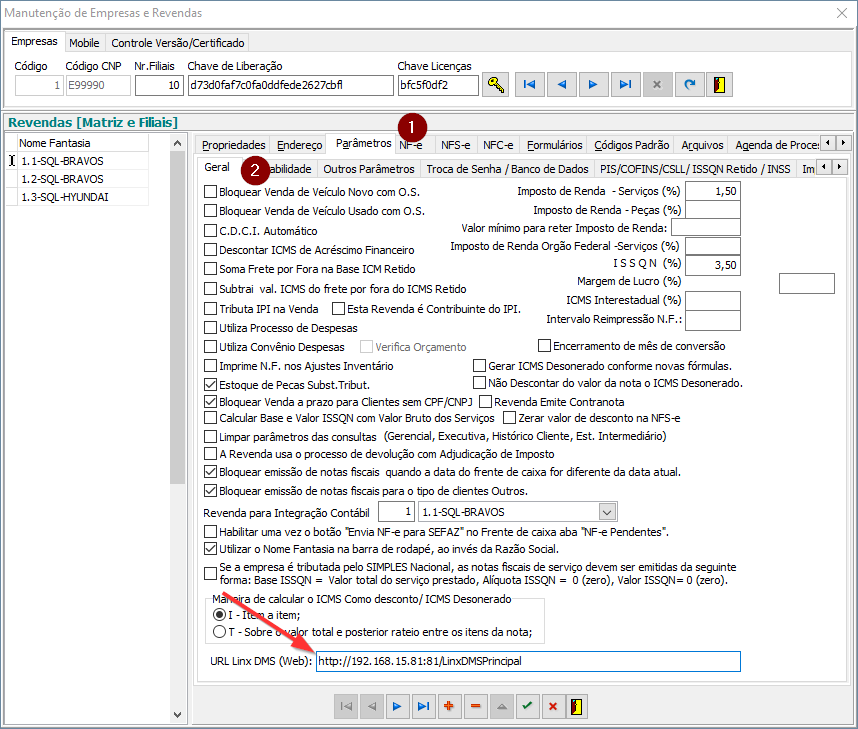Diretório instalaçãoPara verificar o diretório de instalação do LinxDMS Web, precisamos incialmente descobri em qual diretório esta instalado, para isso precisamos abrir o Apollo e clicar no ícone do LinxDMS Web que existe no menu superior.  Image Removed Image Removed
Na tela que será aberta, será necessário clicar no nome do usuário no canto superior direito e clicar em SOBRE. Com isso na tela que será aberta será exibido o diretório de instalação do LinxDMS Web (em amarelo).  Image Removed Image Removed
 Image Removed Image Removed
Servidor instaladoAcessando ao ApolloLinx DMS, acessar ao menu Configuração - Cadastro - Empresa/Revendas, na tela que será aberta, selecionar a empresa e ir na aba Parâmetros - Geral e ao final da tela será apresentado o servidor do LinxDMS Web. 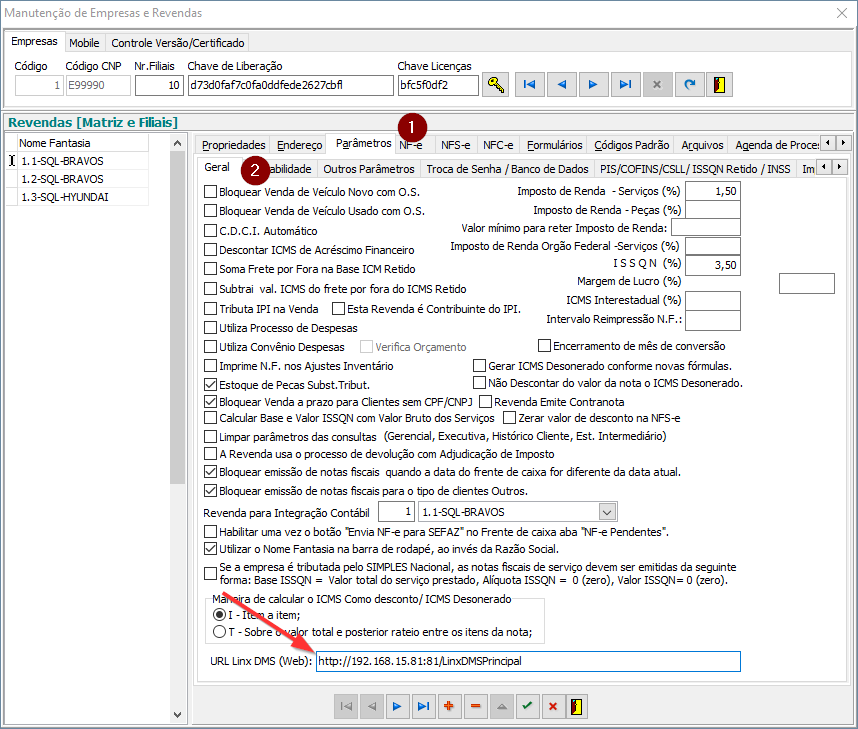 Image Removed Image Removed Image Added Image Added
Gerando PINAcessar ao servidor onde esta o LinxDMS Web, caminhar para o diretório de instalação C:\inetpub\Linx_Config1\Services, nesta pasta irá existir o programa MobileLicenceCli.exe, executar ele como administrador e clicar em conectar. Image Removedmenu Configuração - Mobile - Gerenciador de Licenças (caso não apareça, é necessário realizar a liberação no menu Configuração - Cadastros - Menus/Usuários - Usuários e permissão para o usuário que irá realizar o procedimento) será aberto no LinxDMS Web o gerenciador de licenças. Image Removedmenu Configuração - Mobile - Gerenciador de Licenças (caso não apareça, é necessário realizar a liberação no menu Configuração - Cadastros - Menus/Usuários - Usuários e permissão para o usuário que irá realizar o procedimento) será aberto no LinxDMS Web o gerenciador de licenças.  Image Added Image Added
Conectado ao servidor de gerenciador de licenças, será apresentado na tela superior a data de validade e o número de licenças contratadas, na parte inferior da tela será apresentado o número de dispositivos cadastrados, caso exista licenças disponíveis, basta clicar no botão INCLUIR DISPOSITIVO, será apresentado uma tela para informar o apelido do dispositivo (para ficar mais fácil a identificação), após isso será gerado um PIN com 4 dígitos numérico.  Image Removed Image Removed Image Added Image Added
 Image Added Image Added
Pareando dispositivoApós gerado o PIN, acessar ao aplicativo mobile da Linx, clicar no icone ícone superior direito , e acessar as configurações. , e acessar as configurações. 
Acessar ao menu Conexão de Rede e informar o IP e porta do LinxDMS Web, caso esteja pareando o LinxDMS Mobile ou HPE Mobile, será necessário selecionar o Linx DMS Apollo, após informar os dados do servidor e DMS (se necessário), clicar no botão de teste para validar a conexão. | Informações |
|---|
| Caso a revenda possua servidor na nuvem e seja necessário realizar a conexão com a VPN em cada PC individualmente, será necessário conectar à VPN antes de realizar o teste de conexão. |
 Image Removed Image Removed Image Added Image Added
| Aviso |
|---|
| Caso a revenda utilize a conexão com o LinxDMS por nome, será necessário ativar a opção de Avançado - Habilitar Endereço Externo, com isso a é possível digitar o nome do servidor do LinxDMS Web invés do IP. 
|
Configurado a conexão com o servidor ir na aba Avançado - Parear, informar o PIN que foi gerado no gerenciador de licenças e clicar em OK, após pareado, basta realizar login e utilizar a aplicação. 
|